电脑中都是需要安装各种驱动程序来确保正常运行的,很多人都喜欢使用驱动总裁软件来下载安装驱动,可是却遇到了驱动总裁下载驱动很慢的情况,这是为什么呢,大家不用担心,实际上,这是因为当前驱动程序生命的下载有速度限制,如果你想高速下载,你需要激活会员资格。
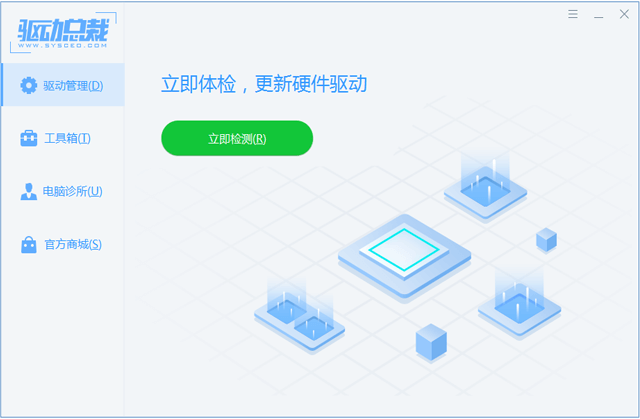
方法一:
1、我们可以看到,使用驱动总裁下载驱动速度仅有不到100KB/S。
2、这是因为驱动总裁现在限制了免费用户的驱动程序下载速度。
3、用户假如想要提升下载速度的话,可以点一下“试用会员加速”或者“立即提速”
4、假如想要永久加速的话,充值终生会员就可以享受永久的高速下载了。
方法二:
1、当然,假如我们本来网速慢的话,也会导致驱动下载很慢。

2、可以先进入驱动总裁,打开“电脑诊所”
3、点击右侧“远程维修”
4、远程解决网速慢问题。
5、假如下载速度本来就很慢的话,就只能通过咨询运营商或者解决本地网络问题来提升下载速度了。
1、程序更新:
1.1、[修复]循环安装驱动机制重复安装推荐和自选驱动的问题
1.2、[修复]部分加密驱动解密失败的问题
1.3、[优化]PE下预置驱动性能
1.4、[更新]新增连接原系统WIFI功能,调用参数/W或设置配置文件[DrvCeoSet]节下Autospathwifi=on需要配合其他参数一起使用
2、离线驱动更新【云端驱动库实时更新制,离线若缺驱动请联网安装即可】
2.1、[显卡]Win10/11 x64更新Nvidia显卡驱动531.61(驱动文件版本:31.0.15.3161)
2.2、[显卡]Win10/11 x64更新AMD显卡驱动23.4.1(驱动文件版本:31.0.14043.7000)
2.3、[显卡]Win10/11 x64更新Intel XE/Arc显卡驱动31.0.101.4255(驱动文件版本:31.0.101.4255)
2.4、[显卡]Win7 x64更新Nvidia显卡驱动474.11(驱动文件版本:30.0.14.7411)
2.5、[网卡]Win11/10/7/XP大面积优化整理以及更新网卡驱动
2.6、[磁盘控制器]大面积优化整理以及更新磁盘控制器驱动
2.7、[蓝牙]大面积优化整理以及更新蓝牙驱动
2.8、[芯片组]大面积优化整理以及更新芯片组驱动




